ビットフライヤーでビットコインの購入が完了して、購入のハードルも下がったら、他の通貨も購入してみたくなりました。
 たま
たま2つ目はイーサリアムがおすすめらしいけど、手数料が安い「取引所」では見つけられなかった、、
と、また迷ってしまうことに、、!笑
実は、ビットフライヤーの取引所ではイーサリアムはプロ用取引所「Lightning」からの購入のみとなっています。



プロ用取引所って、初心者の私でも使えるの?
と不安になってしまいましたが、通常の取引所と同じように、こちらも手順がわかればとても簡単なので
ぜひ安心して試してみてくださいね◎
ビットフライヤーの口座開設がまだ終わっていない人は、先に口座開設の方法をご覧ください。
この記事はこんな人におすすめ
・ビットフライヤーの「取引所」でイーサリアムの買い方がわからない人
・初めて「Lightning」を触るので、手順を追って進めたい人
・日本円の入金の仕方から手順を追って知りたい人
こちらの記事では、ビットフライヤーでのイーサリアムの購入方法だけでなく、
できるだけお得にイーサリアムを購入できる方法も紹介しているので
お得にイーサリアムを購入したい人は、ぜひじっくり読んでみてくださいね。
口座開設がまだ終わっていない人は、【完全無料】ビットフライヤーの口座開設する5つの手順【完全初心者さん向け】
で丁寧に紹介しているので、記事を読みながら進めてみてください。
最短10分で口座開設が完了します!


ビットフライヤーの取引所でイーサリアムを買う方法
ビットフライヤーでイーサリアムを買う手順は、大きくわけて2つです。
① ビットフライヤーの口座に日本円を入金する
② 取引所でイーサリアムを購入する



「販売所」でもイーサリアムは購入できますが、今回は手数料が安い「取引所」での購入方法を紹介していきます。
ちなみに、販売所と取引所の違いは以下の通りです。
「販売所」ビットフライヤーが仮想通貨を売買する。簡単に取引できて、手数料が高い。
「取引所」利用者(私たち)が仮想通貨を売買する。その分少し手間がかかるが、手数料が安い。
「販売所」より「取引所」の方が少しだけ手間がかかりますが、慣れてしまえば問題ありません!
手数料を少しでも安くして、お得に取引をしたい人は、断然「取引所」の利用がおすすめです◎
STEP : 1 ビットフライヤーの口座に日本円を入金する
口座開設が完了したら、まず初めにビットフライヤーの口座に日本円を入金します。
入金手順① ビットフライヤーのアプリを開く
アプリを開いてログインが完了していると、画面下に4つのアイコンが並びます。
左から2番目の「入出金」をタップして、次に進みます。
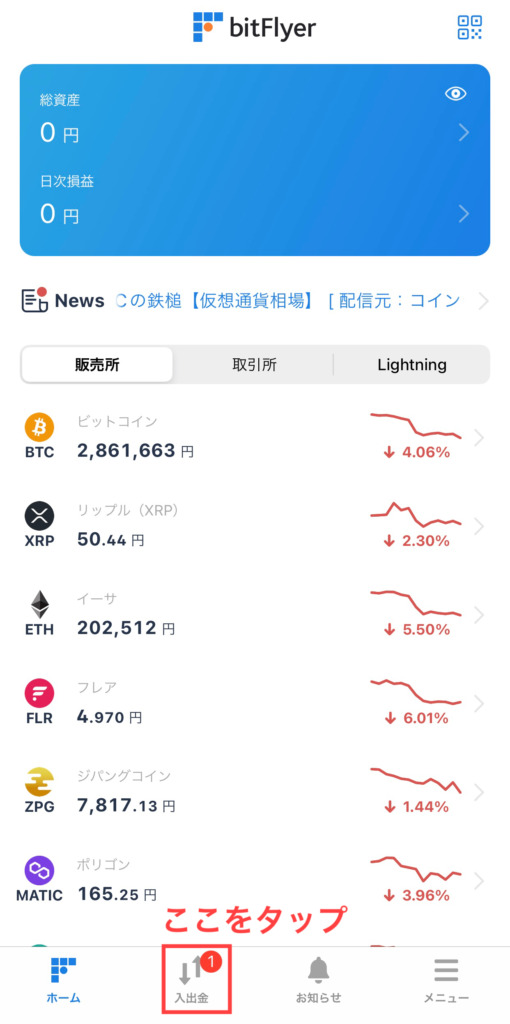
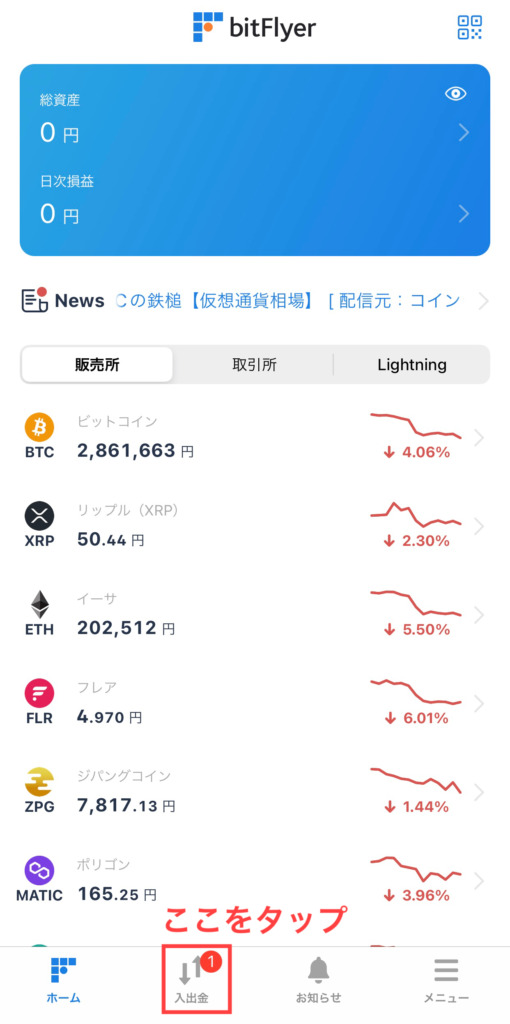
入金手順② 表示された口座情報に入金をする
画面に表示されたビットフライヤーの入金用口座が確認できたら、そちらに入金をします。
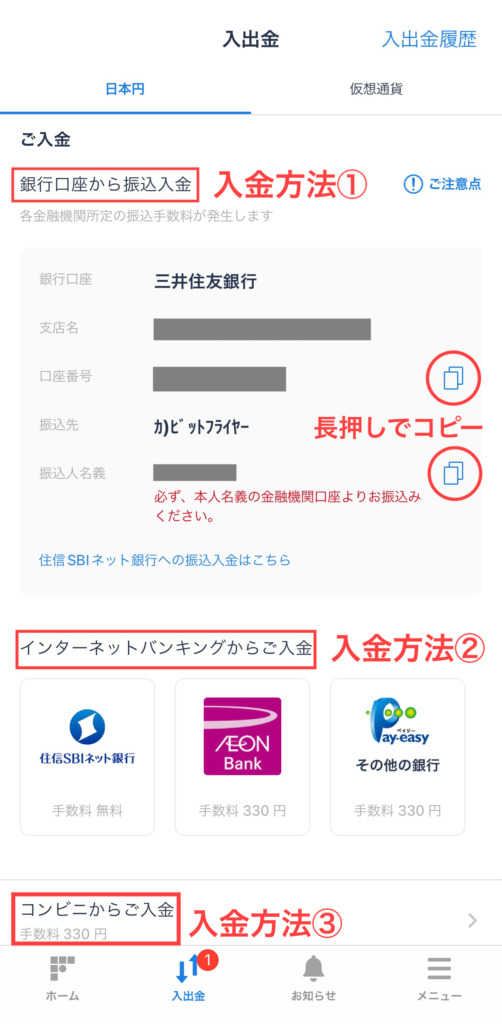
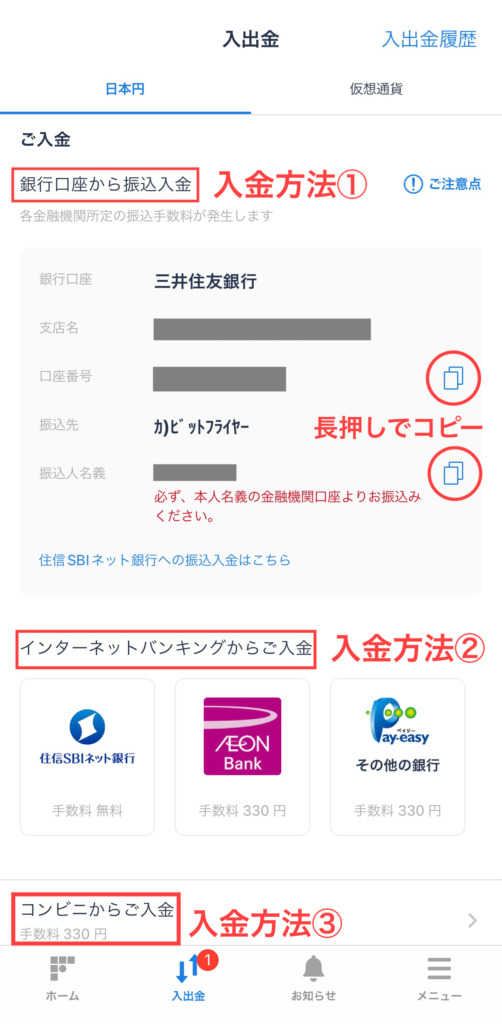
① 銀行口座からの入金
② インターネットバンキングからの入金
③ コンビニからの入金
入金の度に発生する手数料も、積み重なれば大きな額になってくるので、できるだけ節約しておきたいですね◎
STEP : 2 取引所でイーサリアムを購入する
ビットフライヤーの口座に日本円の入金が完了したら、ついにイーサリアムを購入していきます!
ここでは初心者さん向けの2つのおすすめ購入方法を紹介するので、自分に合ったものを選んでみてください。
①【スマホ】「現在の価格」で「取引所」で買う
②【PC】「現在の価格」で「取引所」で買う



スマホのアプリからもPCからも購入ができるので、使いやすい方を選んでください。
①【スマホ】「現在の価格」で「取引所」で買う
次は、スマホからイーサリアムを「現在の価格」で取引所で買う方法を説明していきます。
まずは、スマホでアプリを開き、「Lightning」の「ETH(イーサリアム)」をタップします。
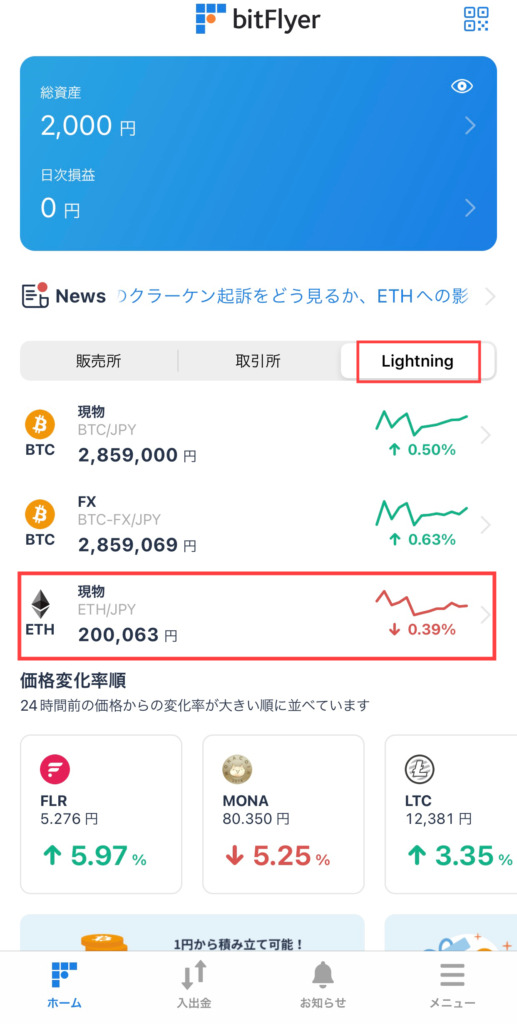
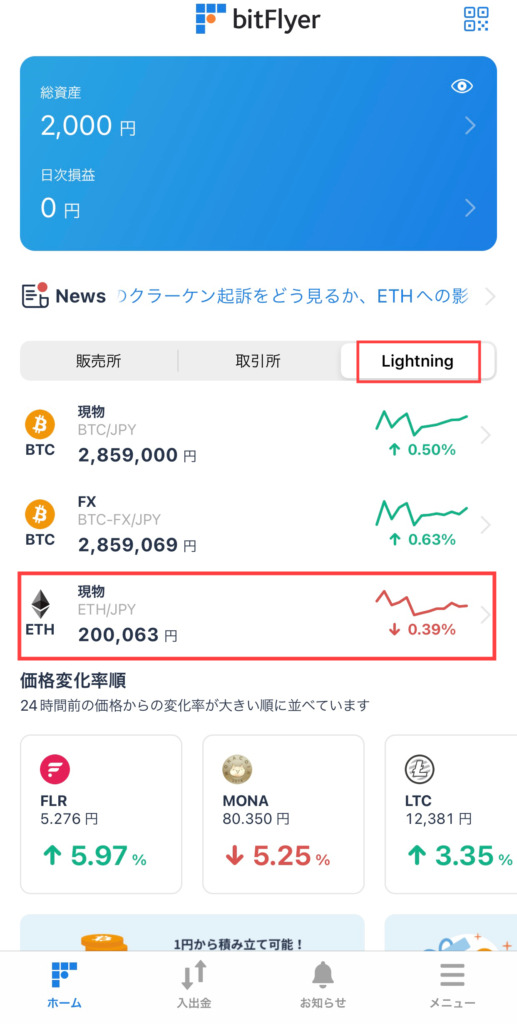
画面上に「ETH/JPY」と表示されていれば、イーサリアムと日本円が交換できる取引所です。
画面下の真ん中のボタンをタップします。
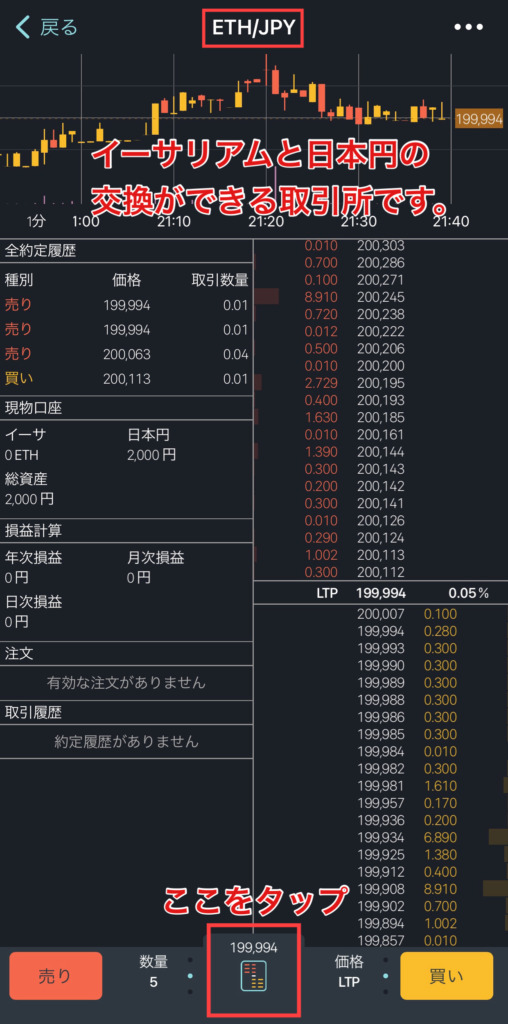
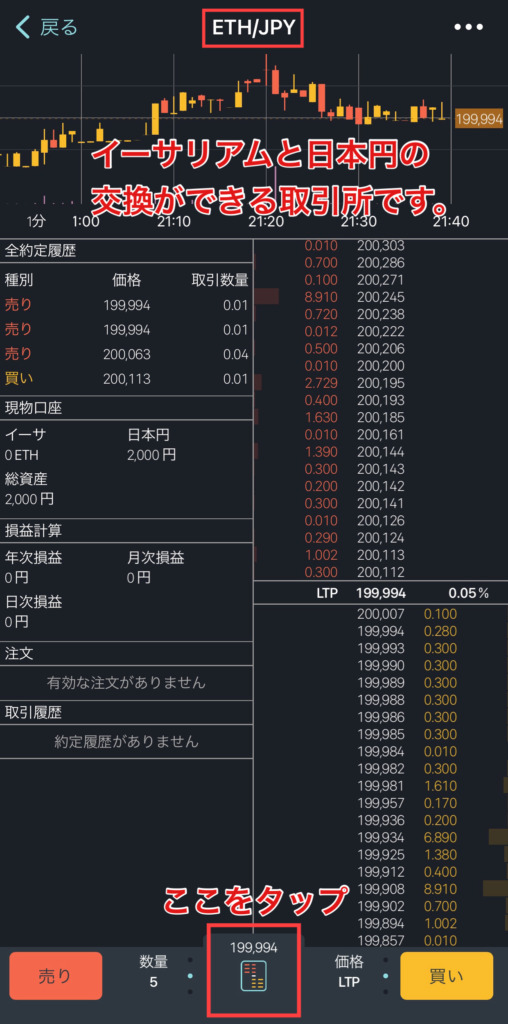
画面が切り替わり、取引画面が表示されます。
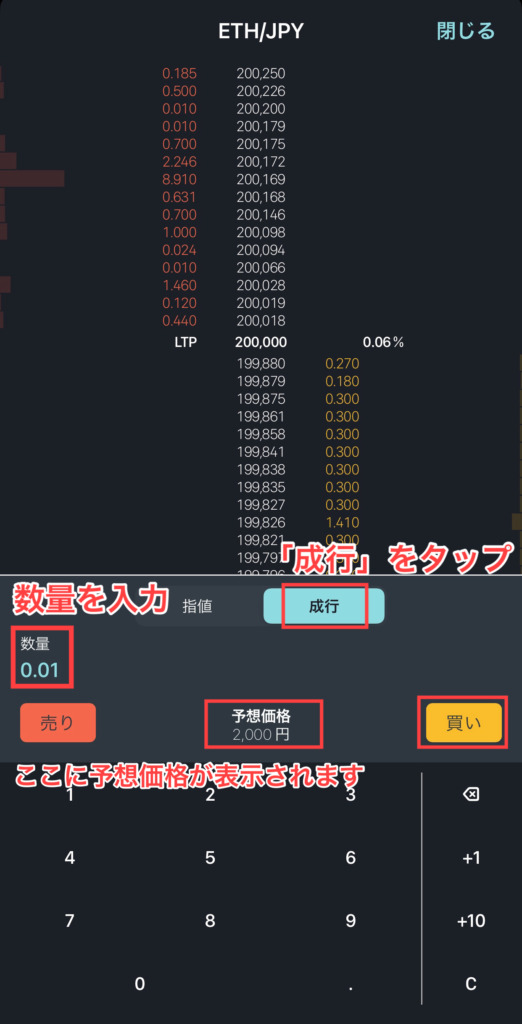
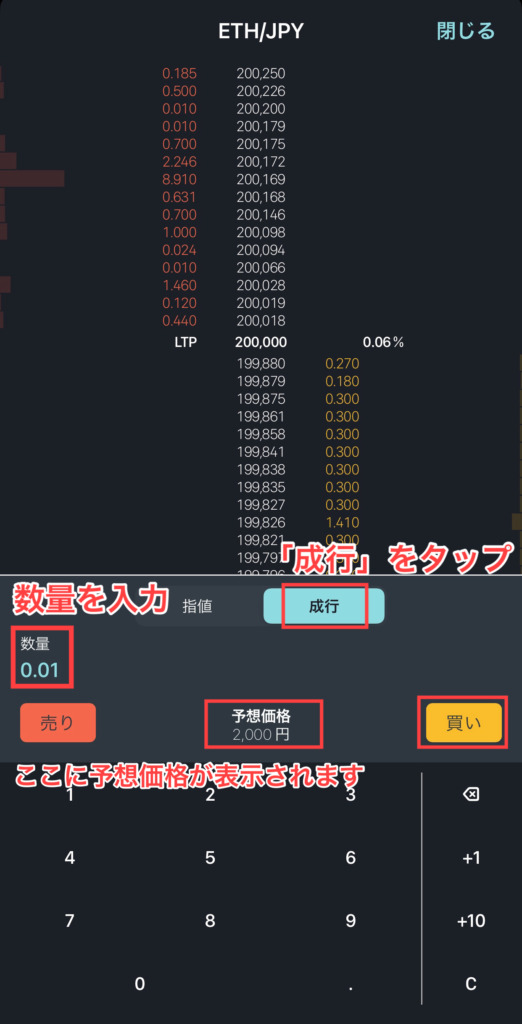
① 「成行」を選択する
② 買いたい数量を入力
③ 自動的に反映された日本円の「予想価格」を確認
④ 「買い」をタップ
① は「現在の価格」で購入したいので、「成行」を選択します。
初心者さんは「成行」から始めるのがおすすめなので、今回は「指値(さしね)」は割愛します。
②はETH(イーサリアム)での入力でわかりにくいかもしれませんが、③に自動的に日本円が反映されるので
そちらを確認しながら、希望価格を入力してみてください。
④の「買い」をタップすると、最後の注文確定のページに移行します。
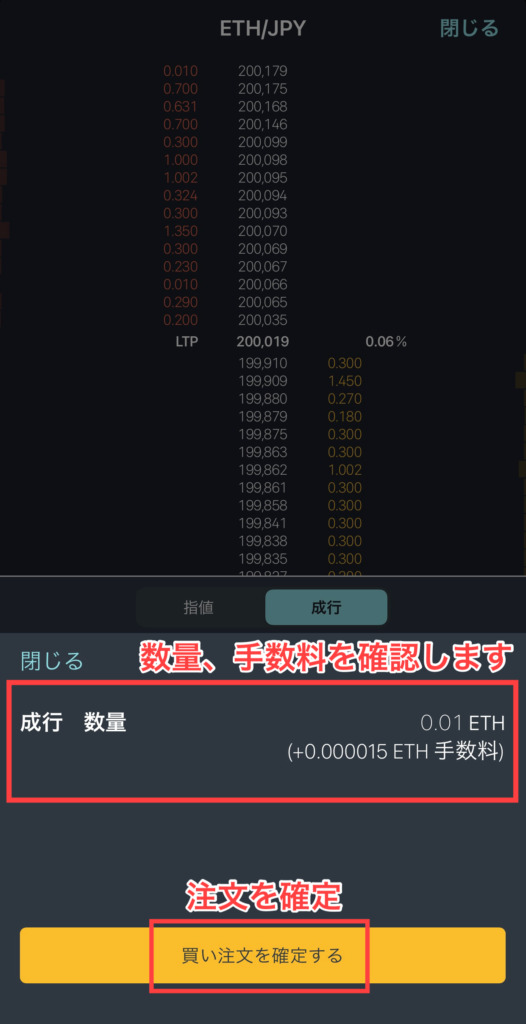
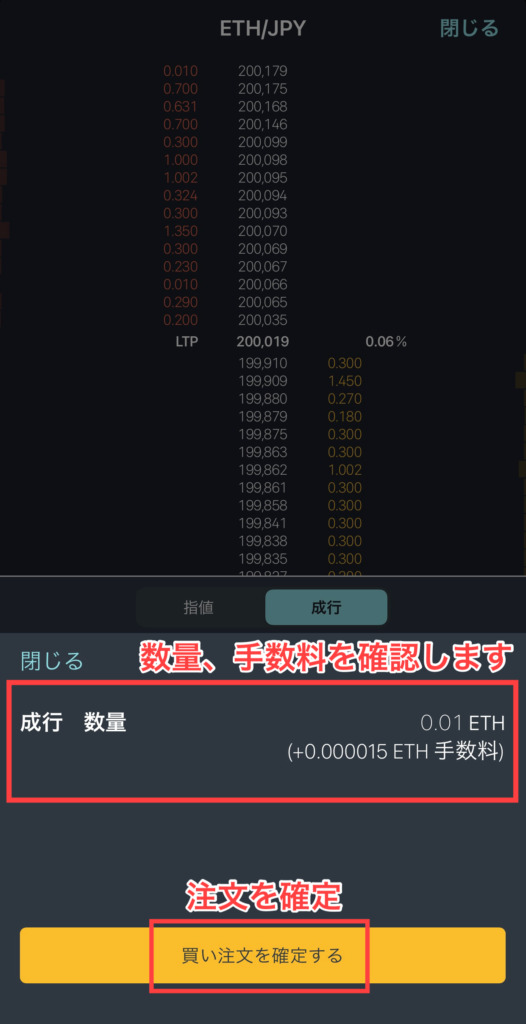
画面が切り替わったら、「数量」と「手数料」を確認して
黄色の「買い注文を確定する」で注文を確定させれば、購入完了です!
②【PC】「現在の価格」で「取引所」で買う
続いて、PCからイーサリアムを「現在の価格」で取引所で買う方法を説明していきます。
まずは、PCで「ビットフライヤー ログイン」などと検索をして、ログイン画面を表示します。
アカウント作成時に設定したメールアドレスとパスワードを入力してログインしてください。
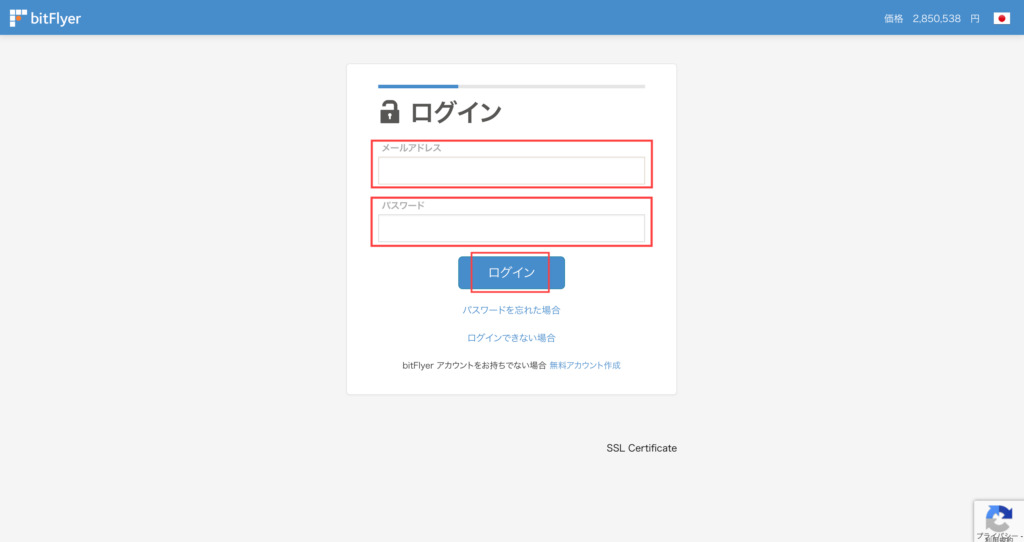
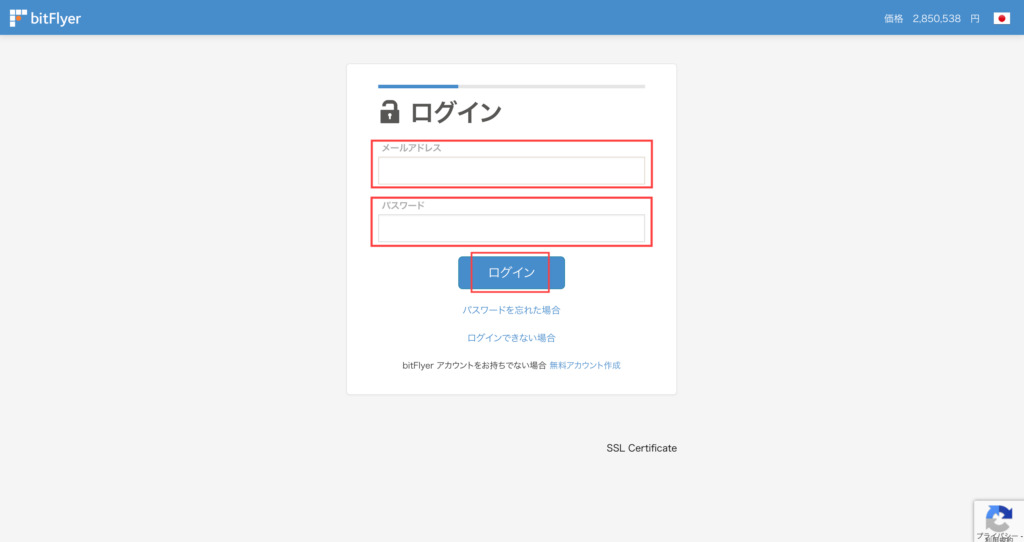
ログインが完了したら、左端のメニューから「bitFlyer Lightning」をクリックします。
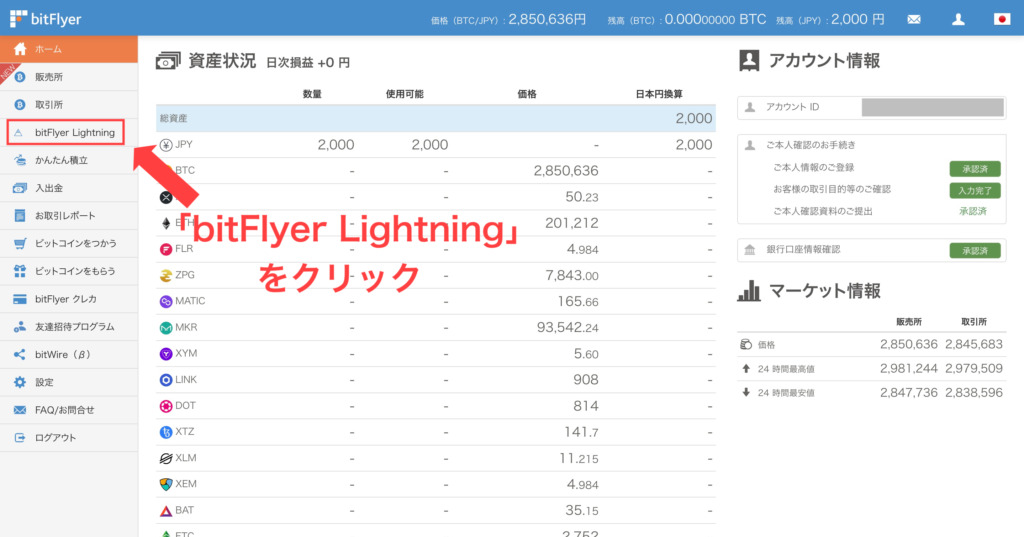
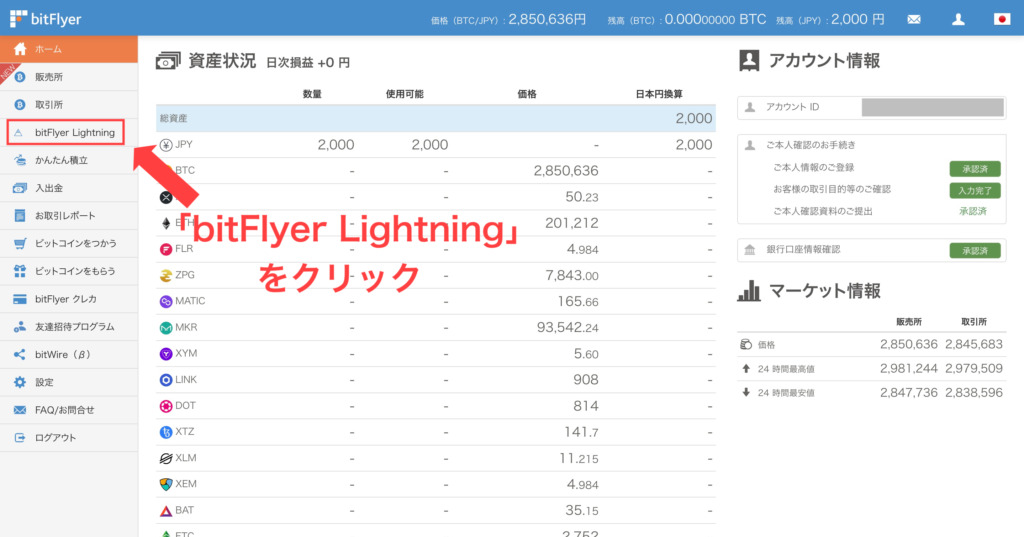
黒背景のなんだか本格的な画面が、bitFlyer Lightning の取引所です。
最初に表示される画面は、BTC(ビットコイン)に設定されているので、通貨の変更が必要です。
間違って購入してしまわないように注意してください!
このあと、イーサリアムの取引所に切り替えをしていきます。
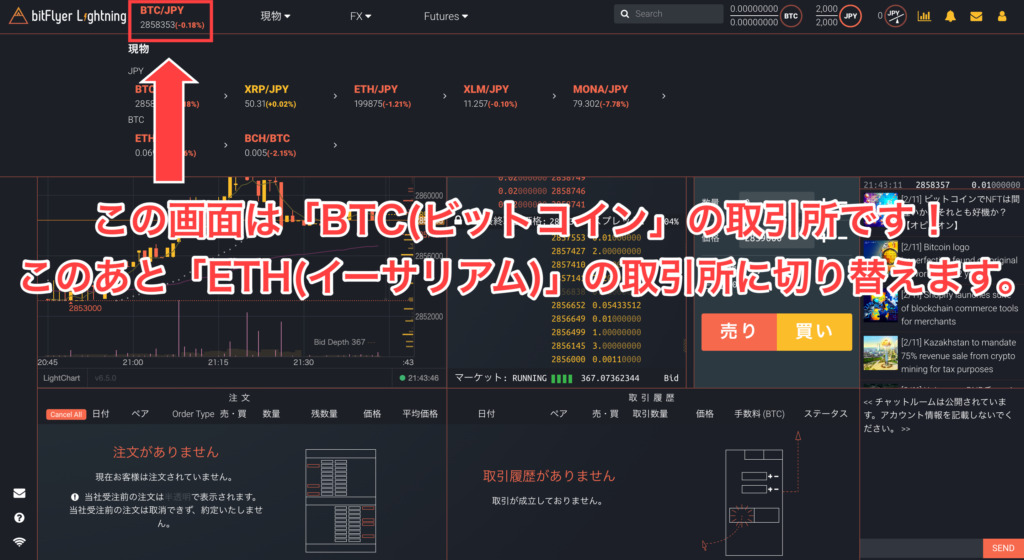
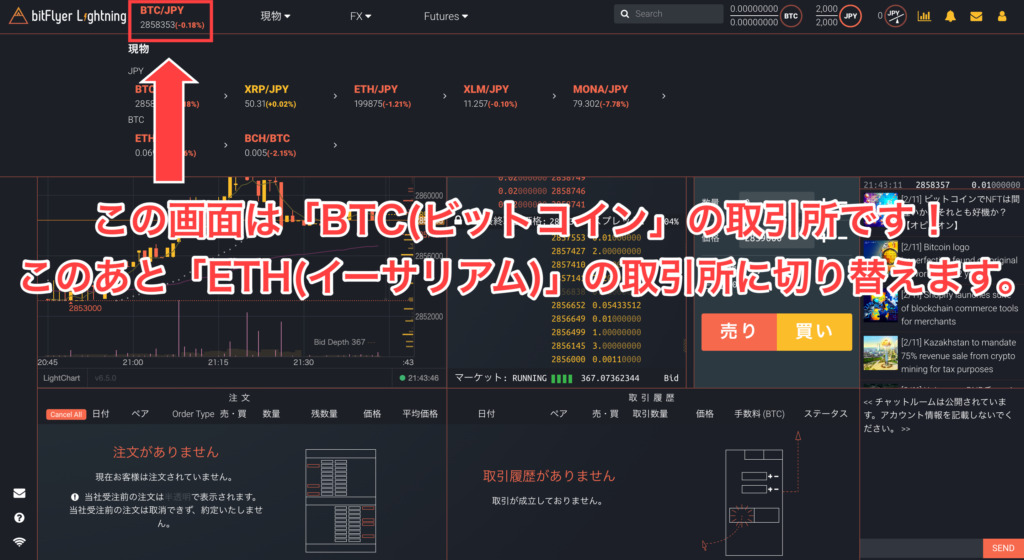
カーソルを画面上段の左から2番目の「現物」に合わせると、たくさんの通貨が表示されます。
その中から、「ETH/JPY」を選択していきます。
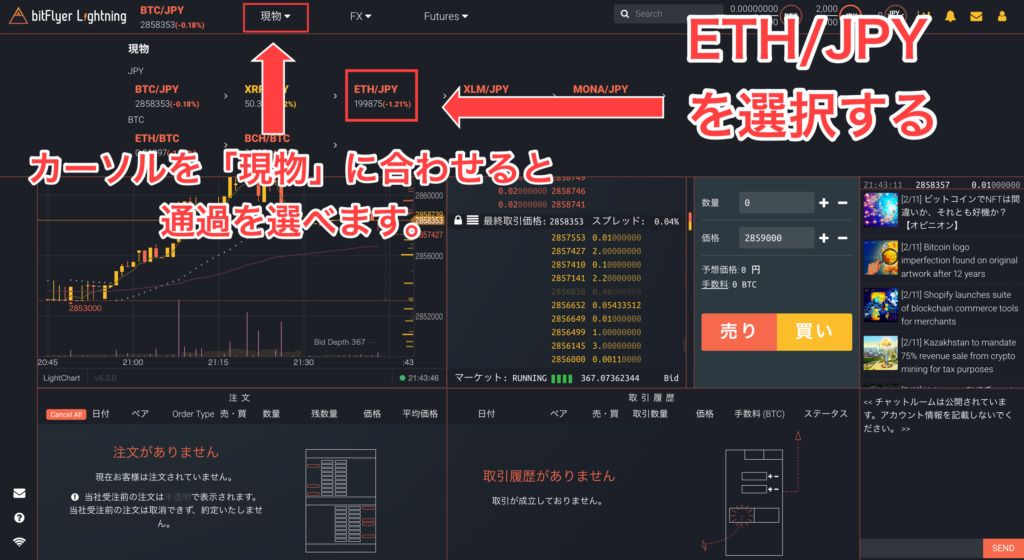
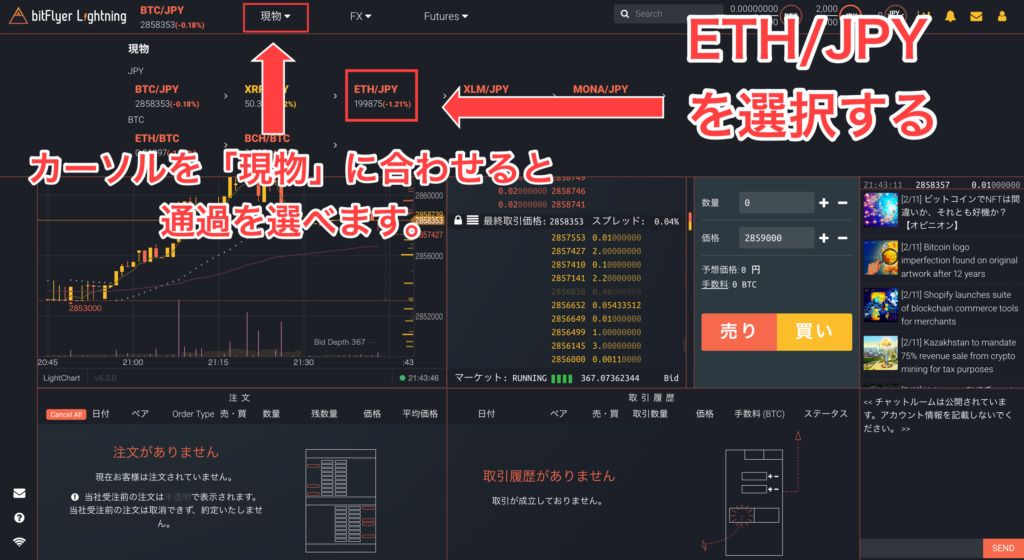
イーサリアムの取引画面に切り替わりました。
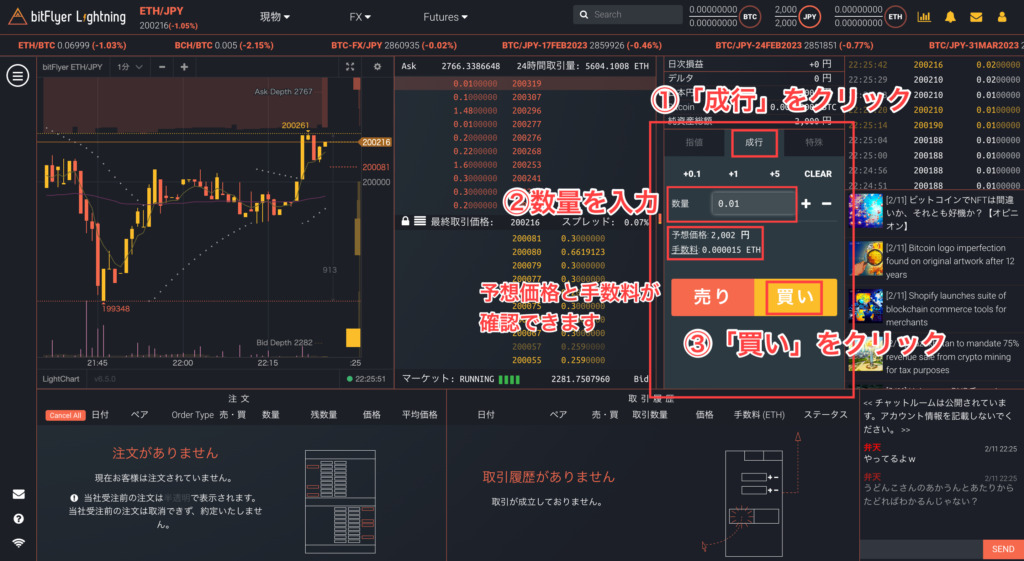
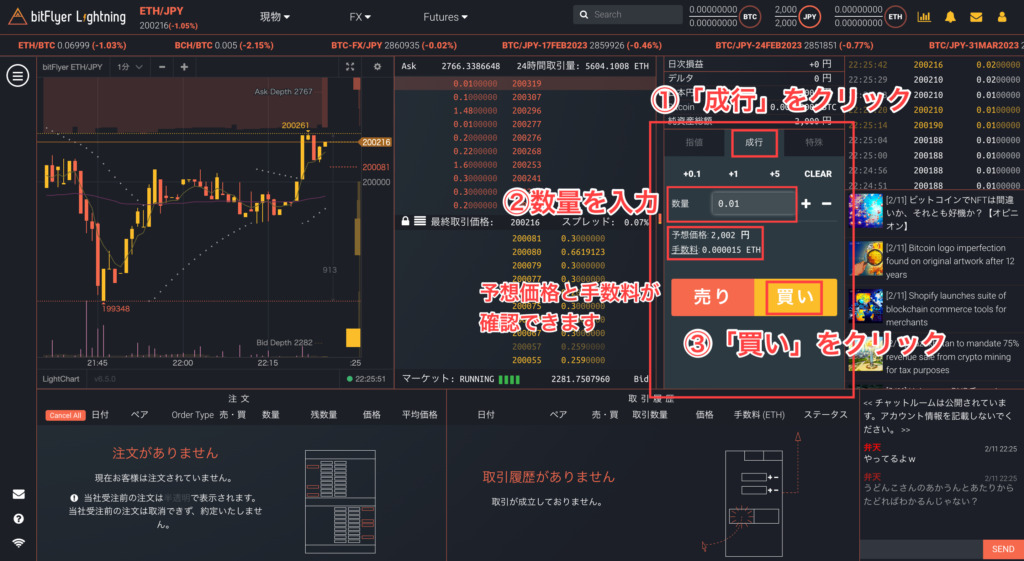
① 「成行」をクリック
② 数量を入力
③ 黄色の「買い」をクリック
②の数量を入力すると、自動的に日本円の予想価格と手数料が確認できるので、一緒に確認します。
ビットフライヤーでお得にイーサリアムを購入できました!



プロ用の黒い画面で本格的な取引画面だったので、一瞬できるか不安になりましたが、手順を踏めば簡単にイーサリアムも購入ができました!
ビットコインとは多少手順が変わりますが、慣れてしまえばこちらも問題なさそうです。
まだイーサリアムの購入が済んでいない人は、この記事を参考にしながら試してみてくださいね◎

コメント